Use os gestos manuais secretos e os botões de reação do FaceTime para adicionar efeitos animados na tela ao seu feed de vídeo

O aplicativo Mensagens da Apple há muito tempo tem efeitos visuais que você pode aplicar manualmente após pressionar longamente o botão enviar , e há até palavras-chave ocultas que você pode usar para acionar efeitos de tela inteira automaticamente. A atualização mais recente do FaceTime também oferece alguns efeitos de tela inteira para brincar durante as videochamadas, mas os gatilhos são um conceito totalmente diferente – gestos com as mãos.
Existem oito reações – corações, polegares para cima, polegares para baixo, balões, chuva, confete, explosão de laser e fogos de artifício – disponíveis para videochamadas FaceTime e também funcionam em mensagens de vídeo FaceTime, videochamadas FaceTime em grupo e vídeo de terceiros. aplicativos de conferência. Você pode acioná-los usando botões na tela do FaceTime ou gestos manuais no FaceTime e outros aplicativos.
Compatibilidade
Você pode enviar reações FaceTime em um iPhone, iPad, Mac ou Apple TV, desde que esteja executando software atualizado em um modelo de dispositivo mais recente. Se o seu destinatário ou destinatários estiverem em um dispositivo com software mais antigo, eles ainda poderão ver os efeitos que você envia, mas não poderão enviá-los sozinhos.
- iOS 17 em um iPhone 12 ou mais recente ao usar a câmera frontal.
- iPadOS 17 no iPad Pro de 12,9 polegadas (5ª geração e mais recente), iPad Pro de 11 polegadas (3ª geração e mais recente), iPad (10ª geração), iPad Air (4ª geração e mais recente) e iPad mini (6ª geração) quando usando a câmera frontal.
- macOS 14 Sonoma em um computador Mac com Apple Silicon usando a câmera integrada ou em um Mac usando um iPhone ou iPad compatível como câmera de continuidade.
- tvOS 17 em uma Apple TV 4K (2ª geração ou mais recente) usando um iPhone ou iPad como câmera de continuidade.
Etapa 1: ativar/desativar gestos manuais
No aplicativo FaceTime, os botões de reação estão sempre acessíveis durante chamadas de vídeo, mas os gestos manuais podem ser ativados ou desativados no FaceTime e em aplicativos de terceiros. Em um iPhone ou iPad, abra o Control Center, toque em “Efeitos de vídeo” e clique em “Reações” para ativar ou desativar os gestos manuais.
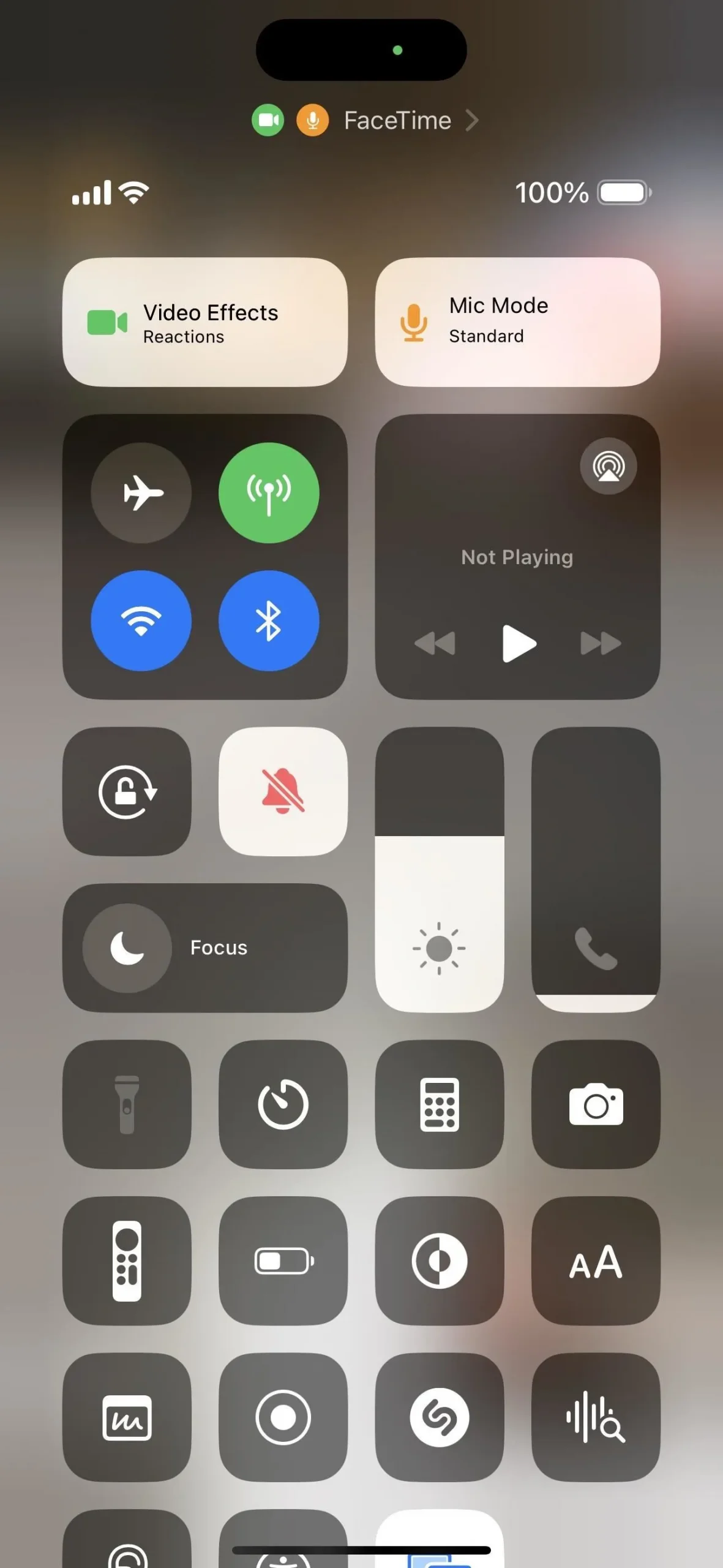
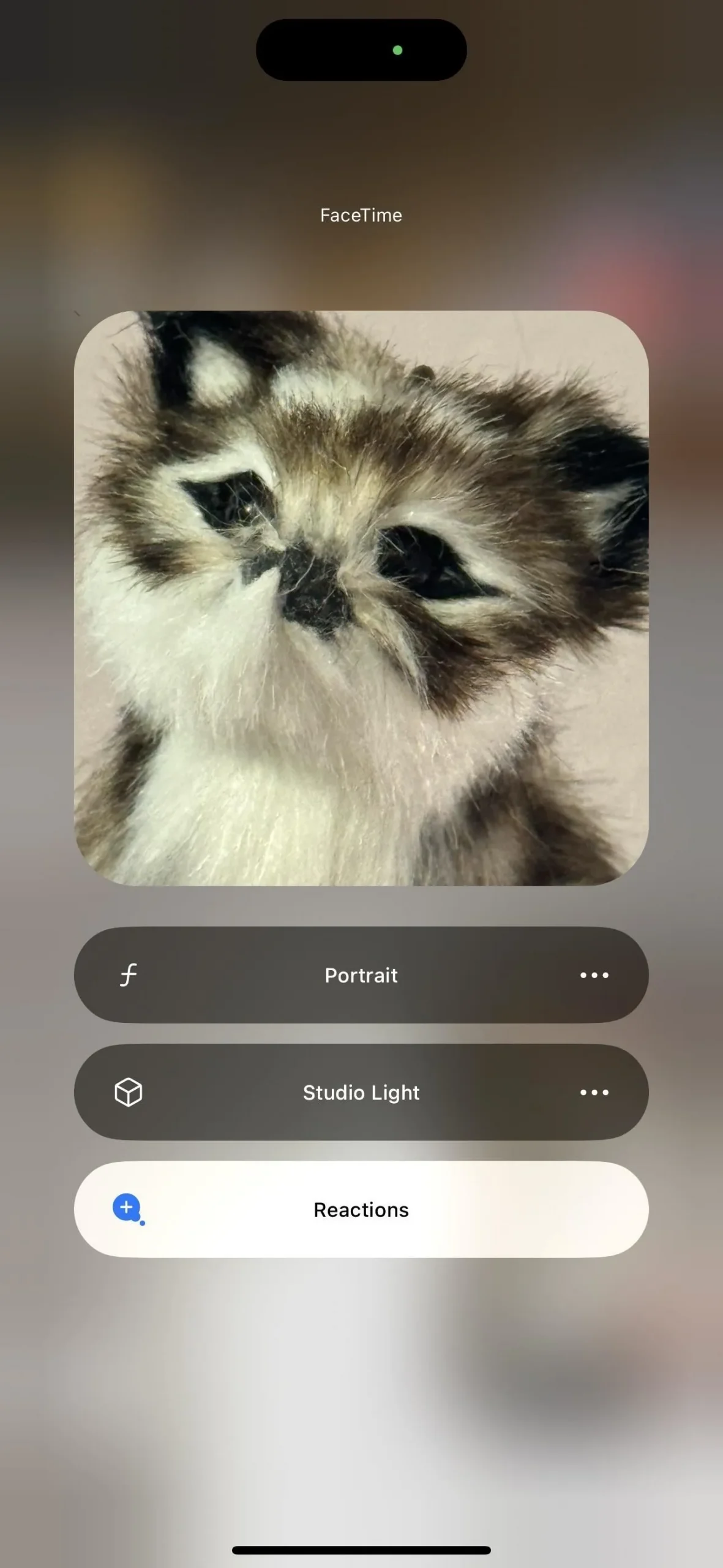
Em um Mac, clique no ícone FaceTime na barra de menu e clique em “Reações” para ativar ou desativar as reações. Ao contrário do iPhone e iPad, você precisa de reações habilitadas em um Mac para usar gestos manuais e botões na tela.
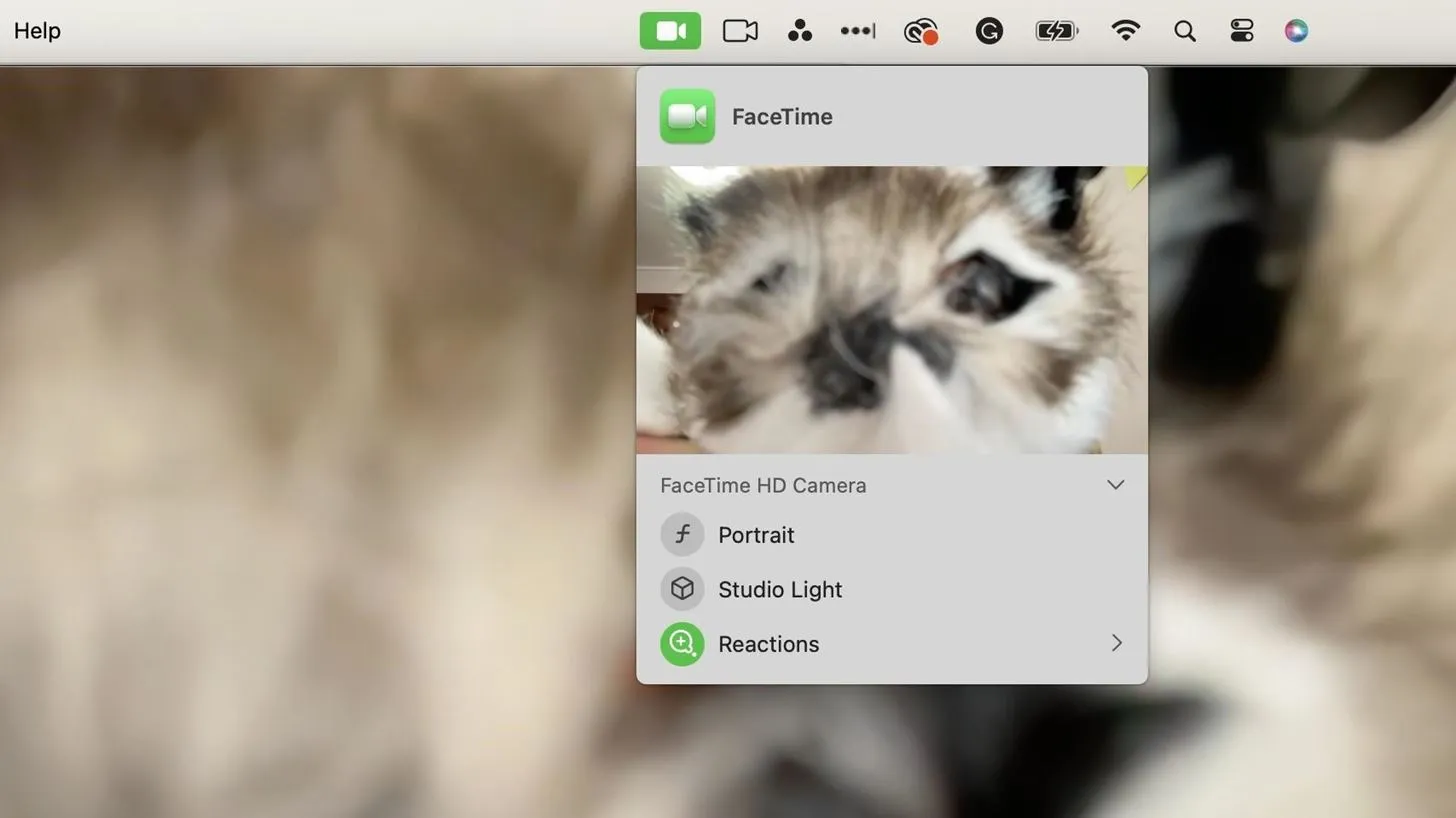
Etapa 2: use gestos com as mãos para fazer reações
Com os gestos manuais ativados, você pode começar a usá-los durante chamadas de vídeo para adicionar efeitos de tela diretamente ao feed da câmera. Para garantir que funcionem, mantenha as mãos longe do rosto e pare por um momento para ativar o efeito no seu feed. Aqui estão os efeitos e seus gestos associados:
- Corações: crie um formato de coração usando as duas mãos.
- Polegar para cima: feche o punho e aponte o polegar para cima.
- Polegar para baixo: feche o punho e aponte o polegar para baixo.
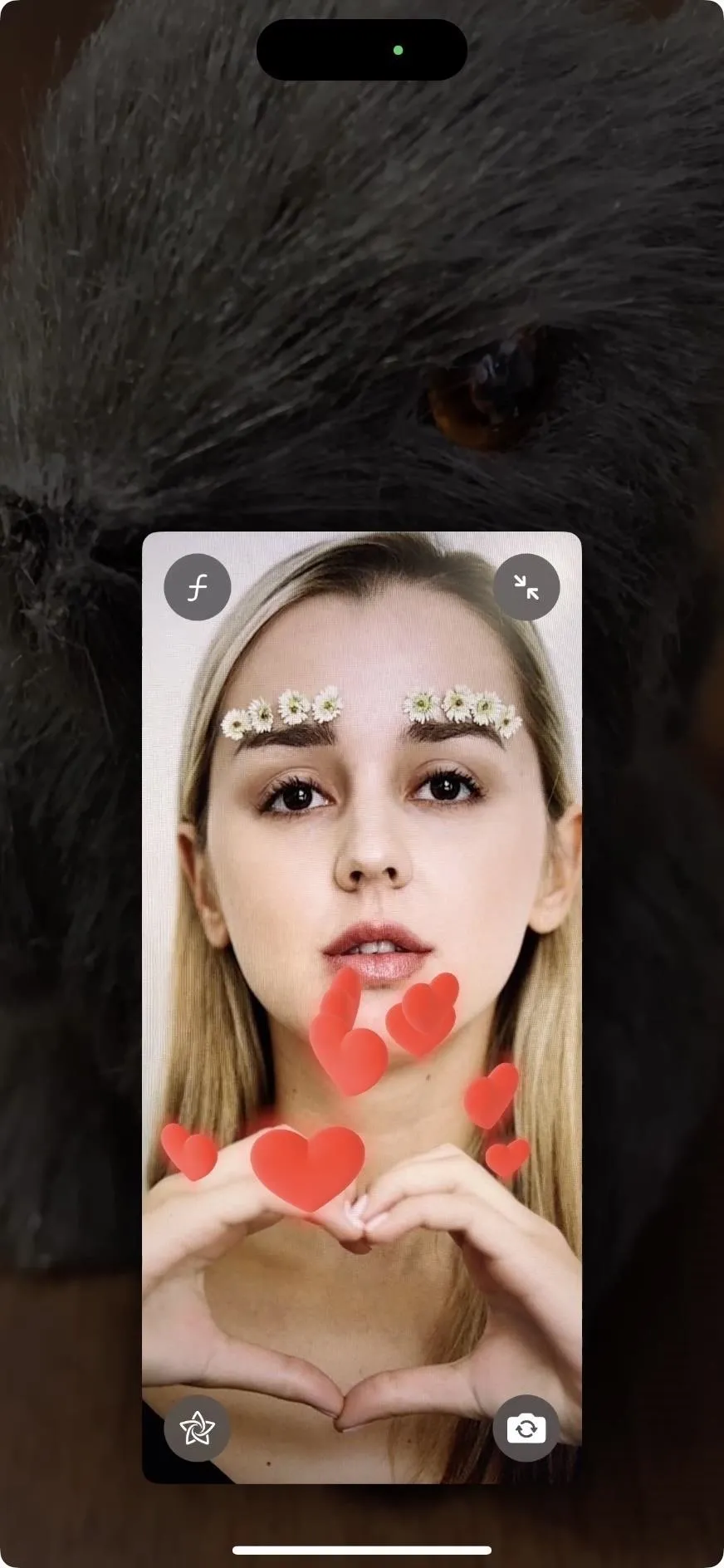
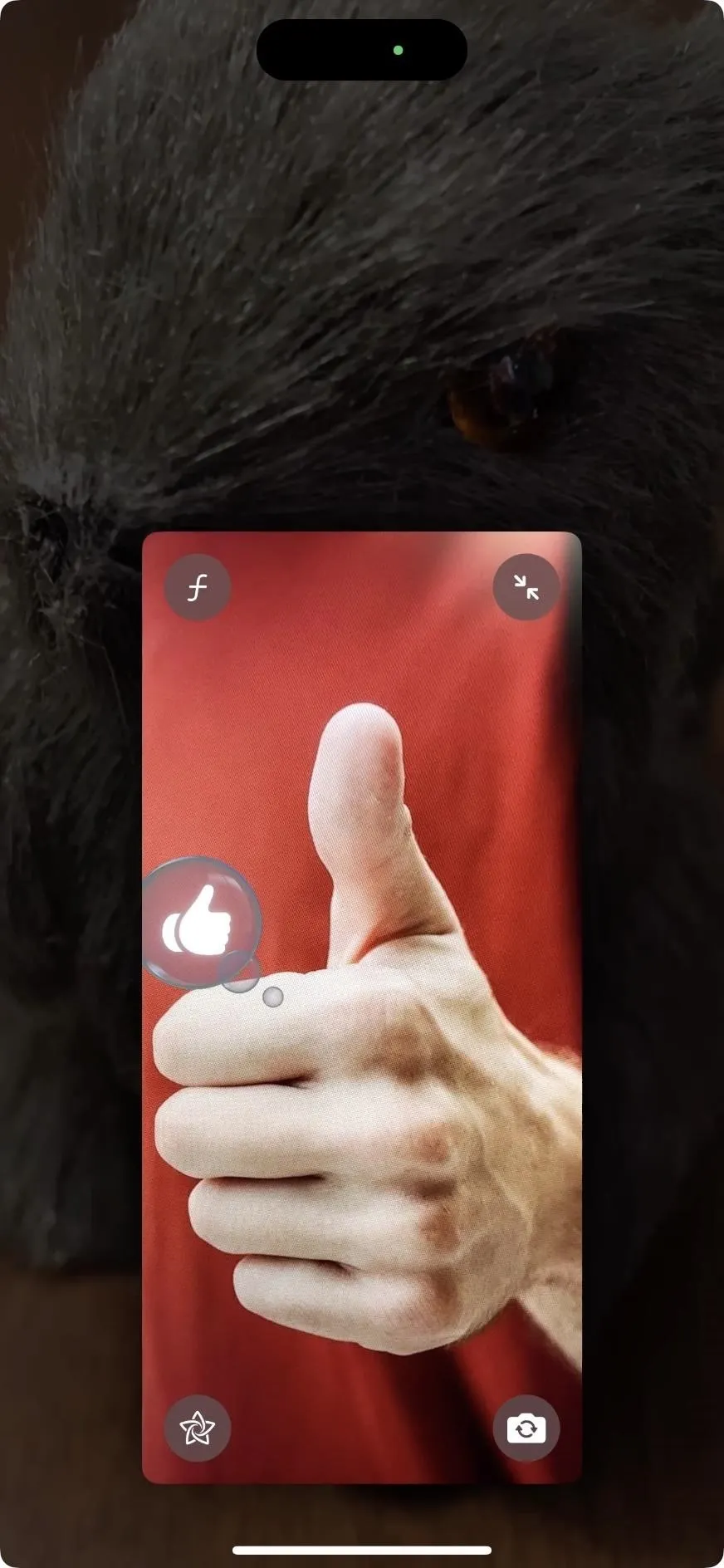
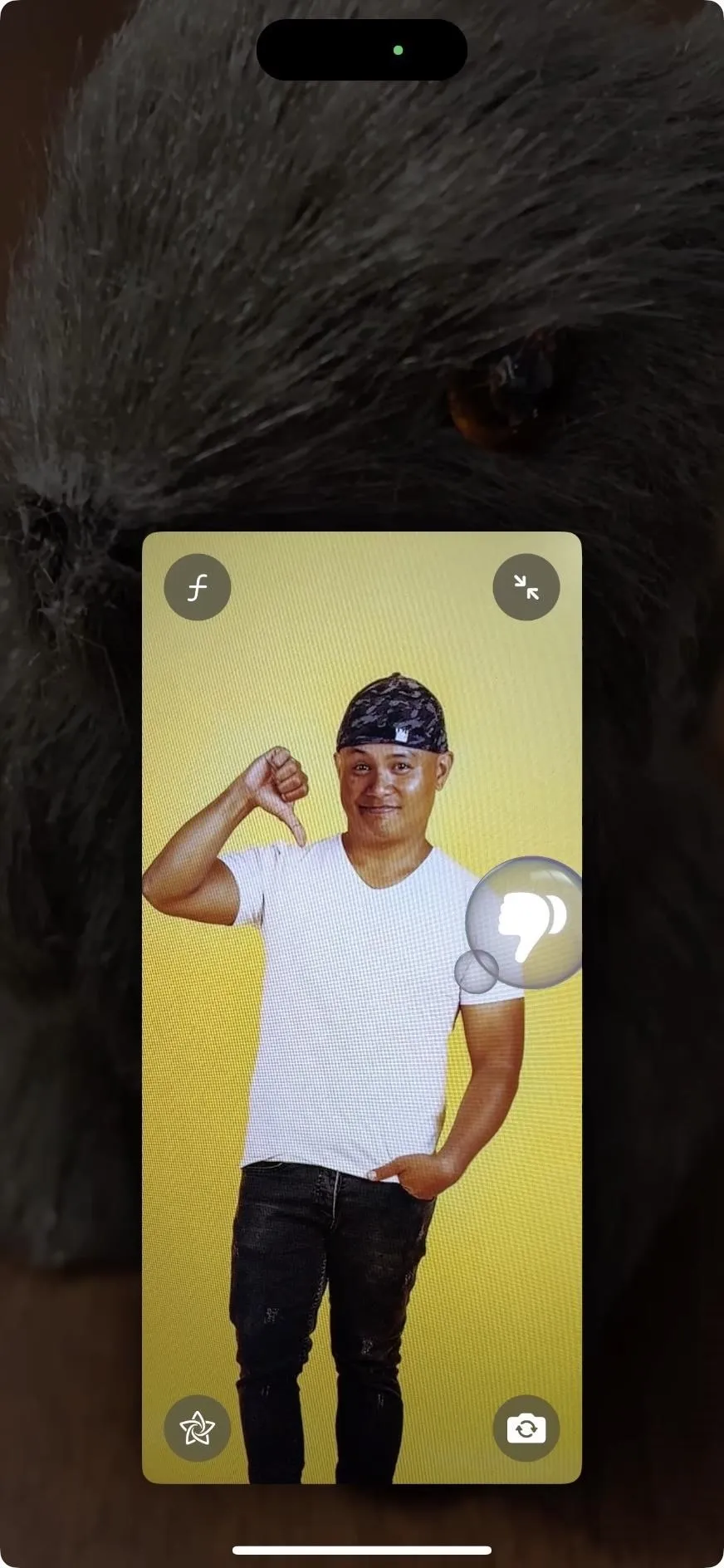
- Fogos de artifício: use o gesto de polegar para cima com as duas mãos.
- Chuva: use o gesto de polegar para baixo com as duas mãos.
- Balões: feche o punho e aponte os dedos indicador e médio para cima, afastados, para fazer um sinal de paz.
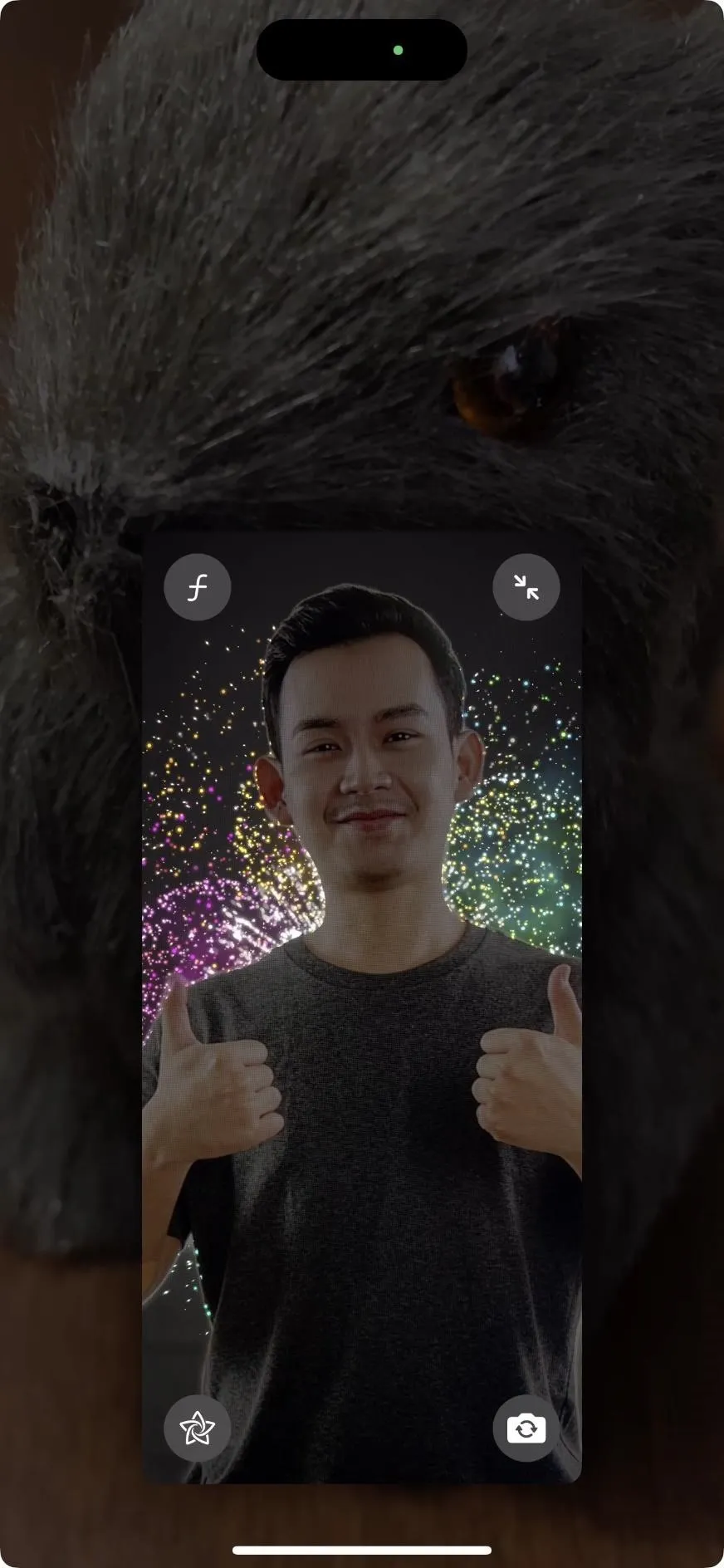
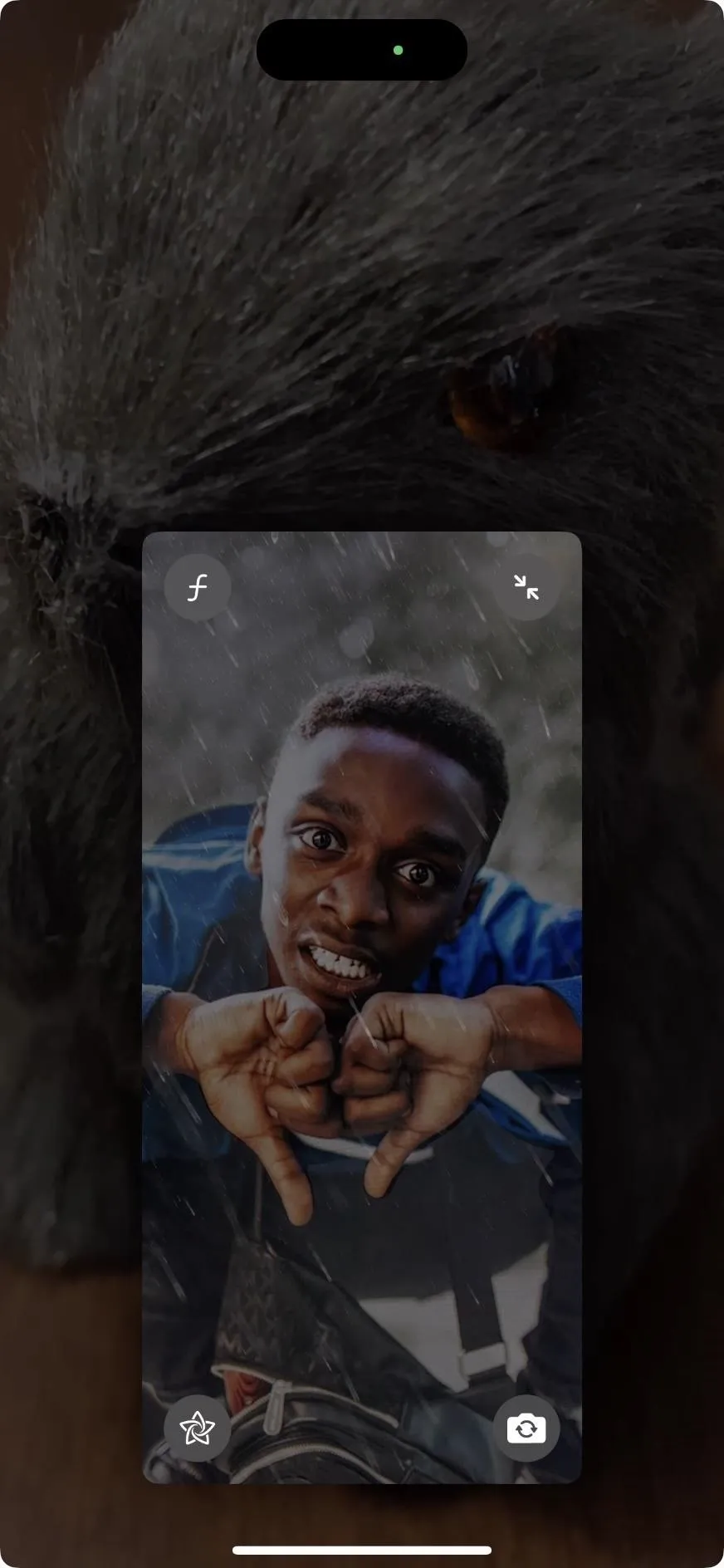
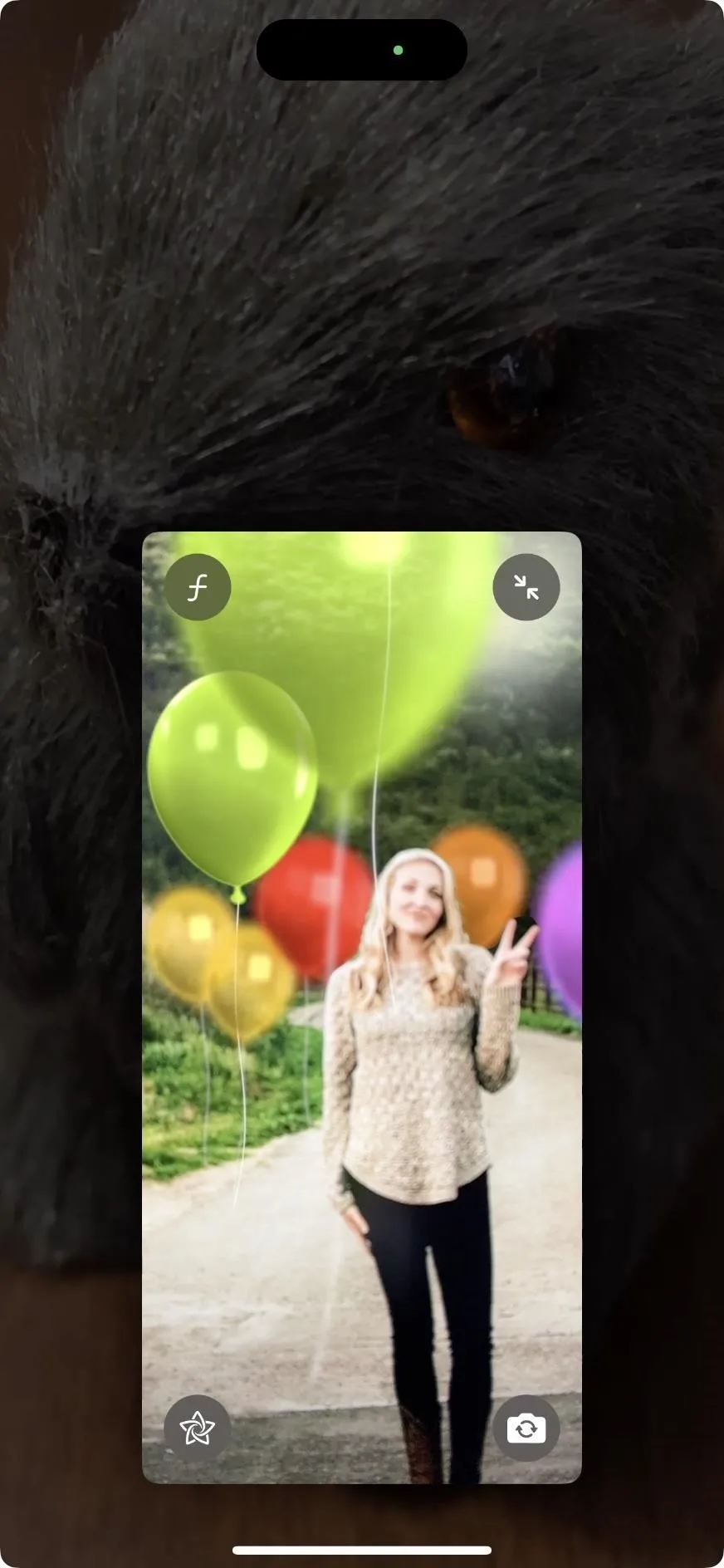
- Confete: Use o gesto dos balões (sinal da paz) com as duas mãos.
- Laser: feche o punho e aponte o indicador e o dedo mínimo para cima para fazer o sinal dos chifres.
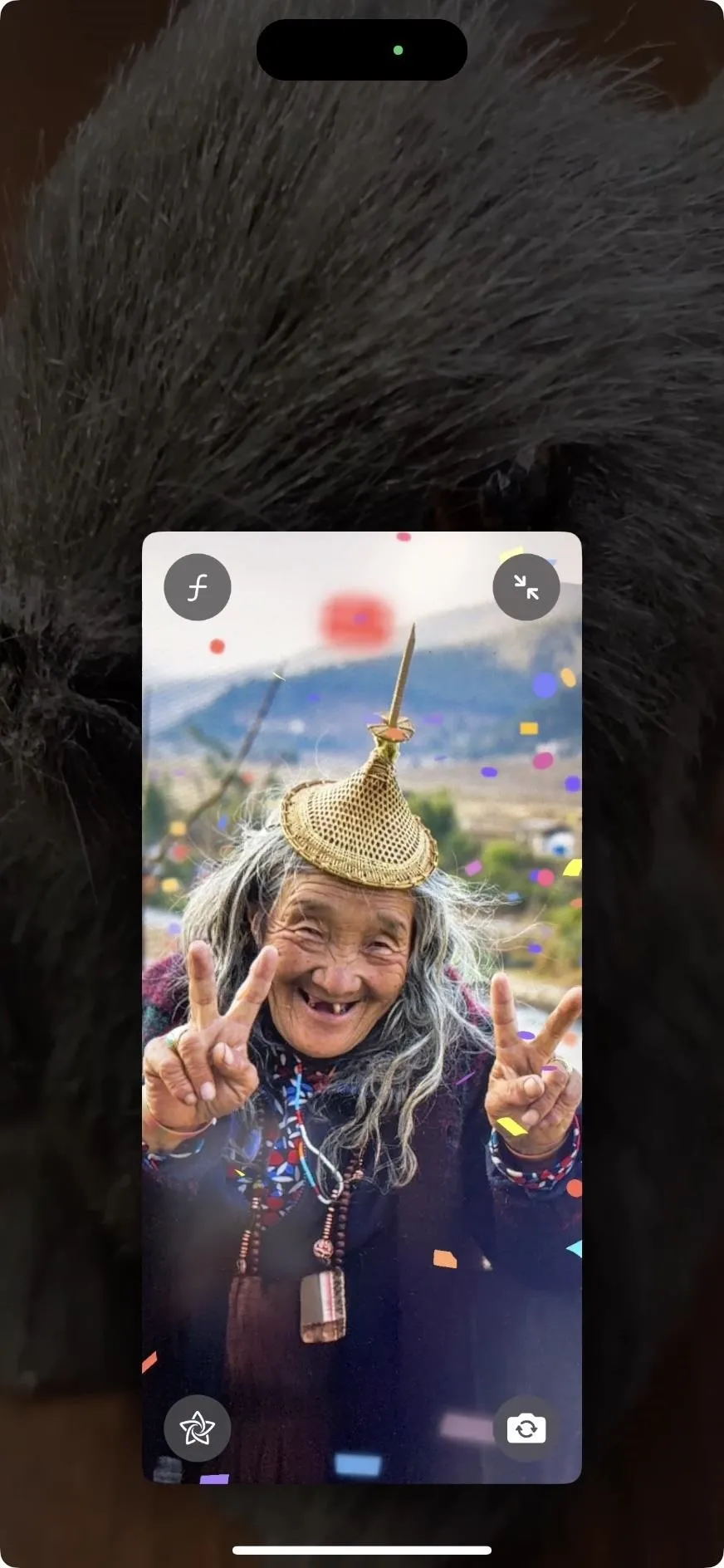
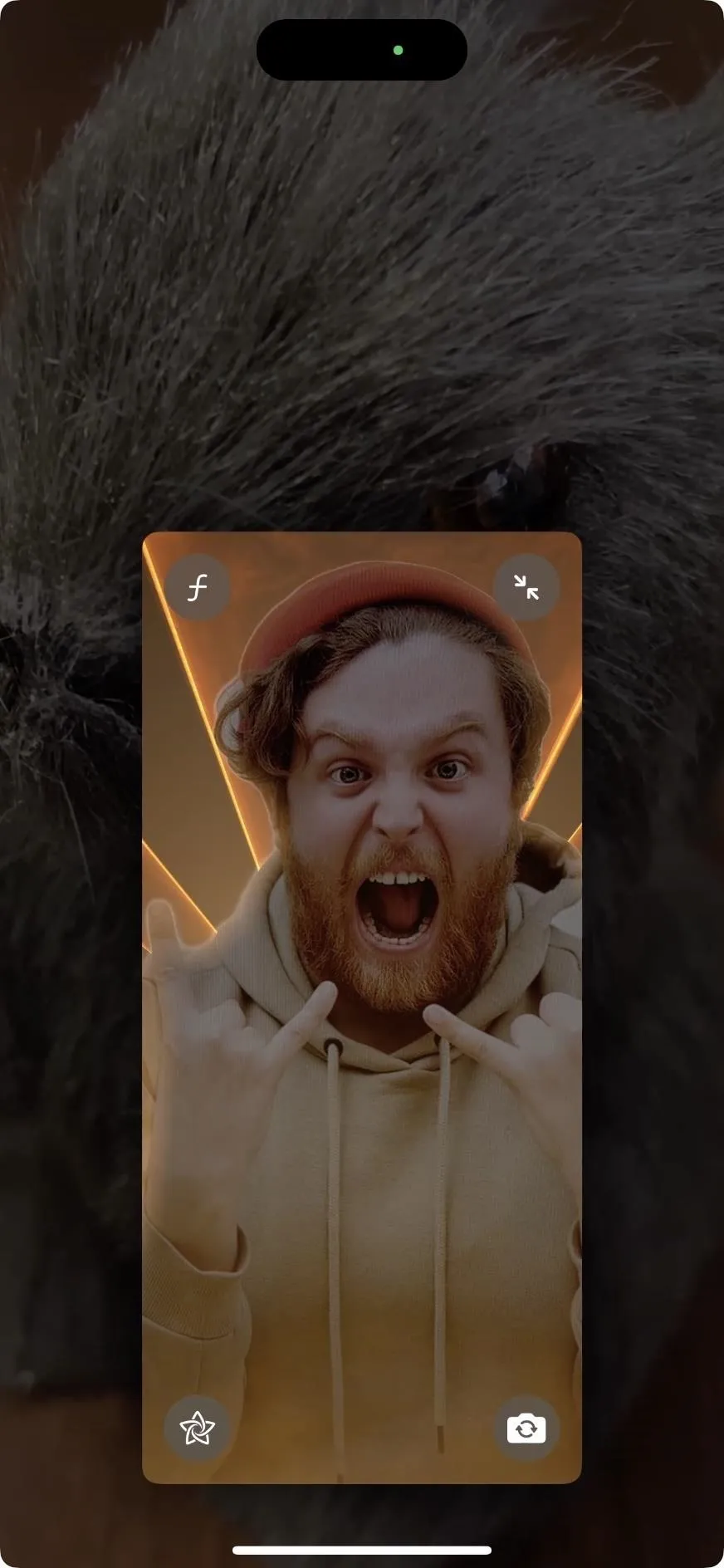
Etapa 3: use os botões de reação
Se não quiser usar gestos com as mãos durante chamadas de vídeo FaceTime ou FaceTime em grupo, você pode usar os botões de reação na tela. Em um iPhone ou iPad, mantenha pressionado o bloco minimizado na chamada e toque no ícone correto para obter o efeito de tela desejado.
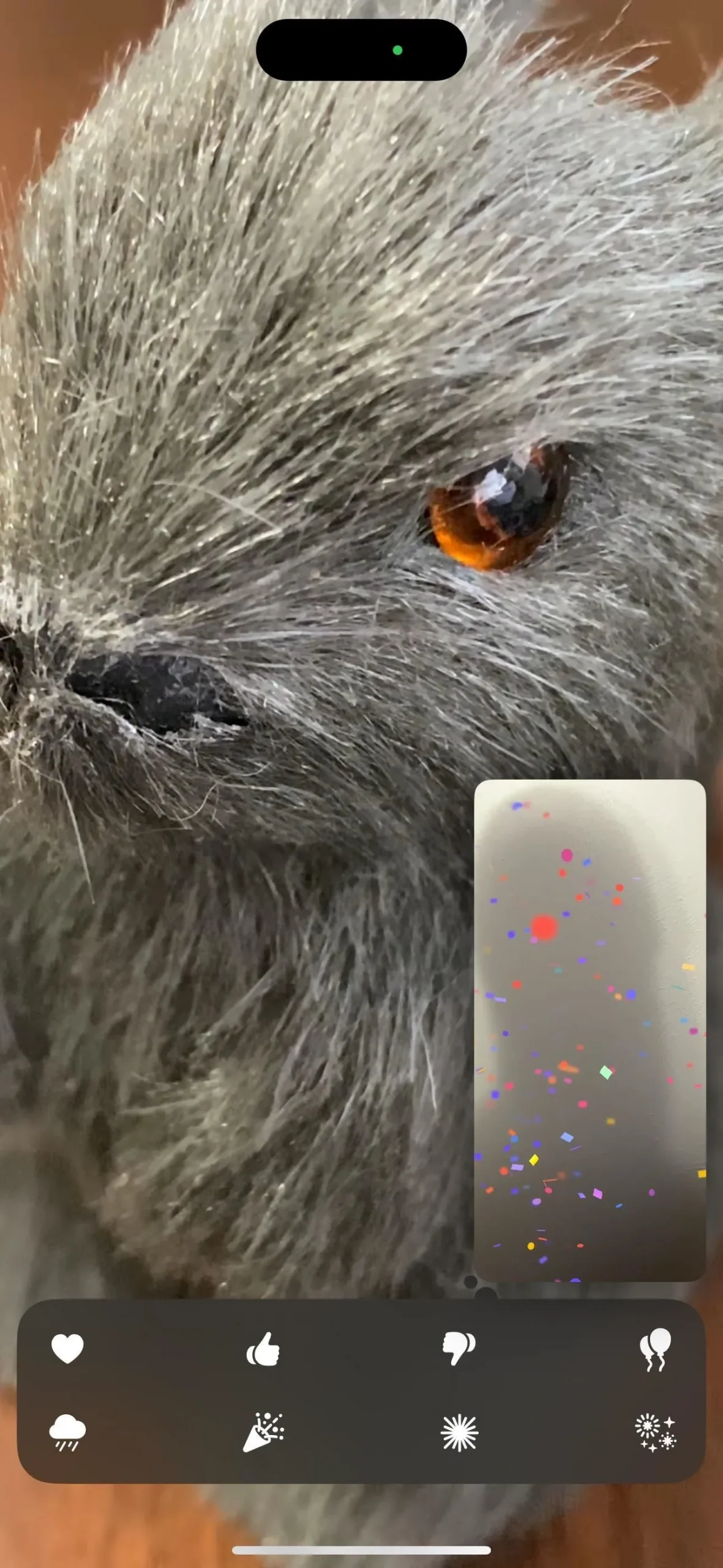
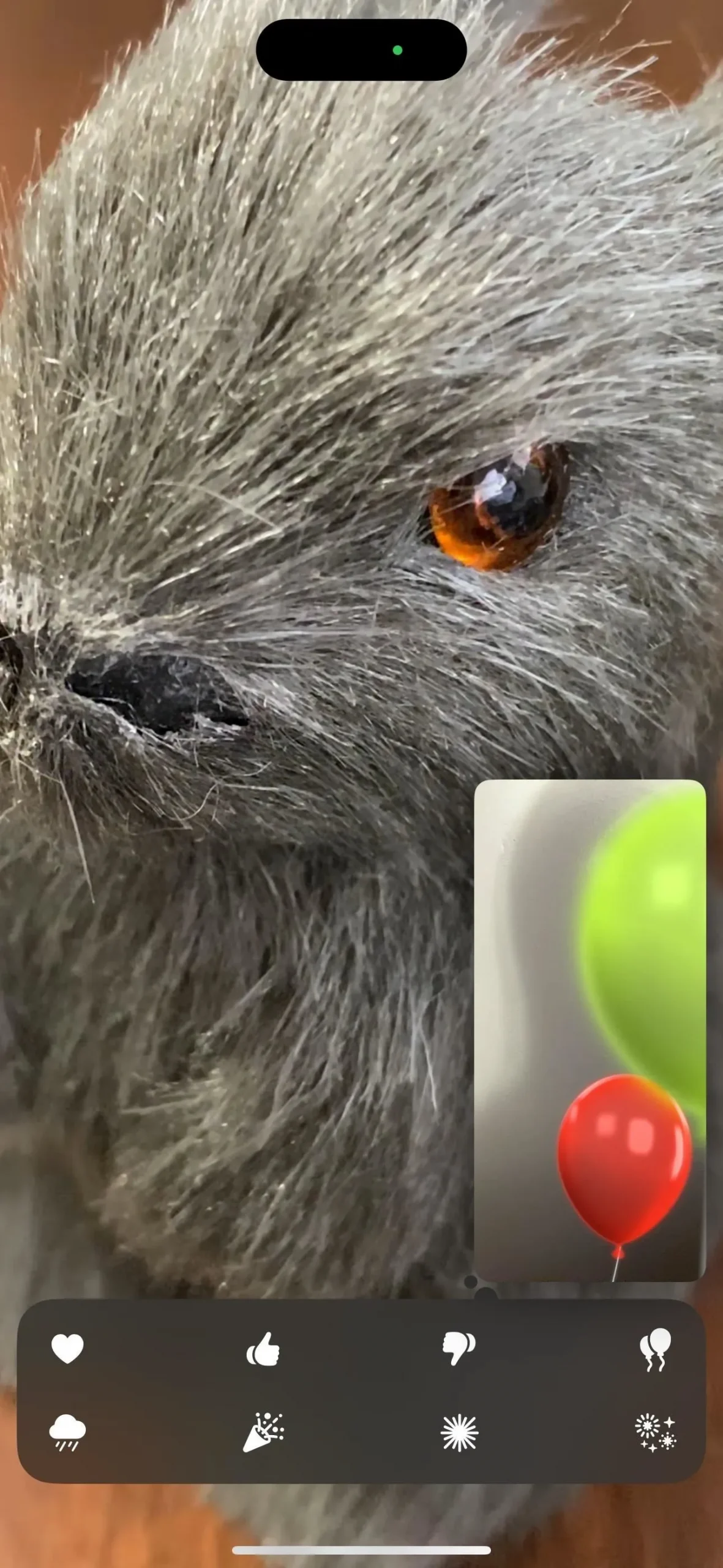
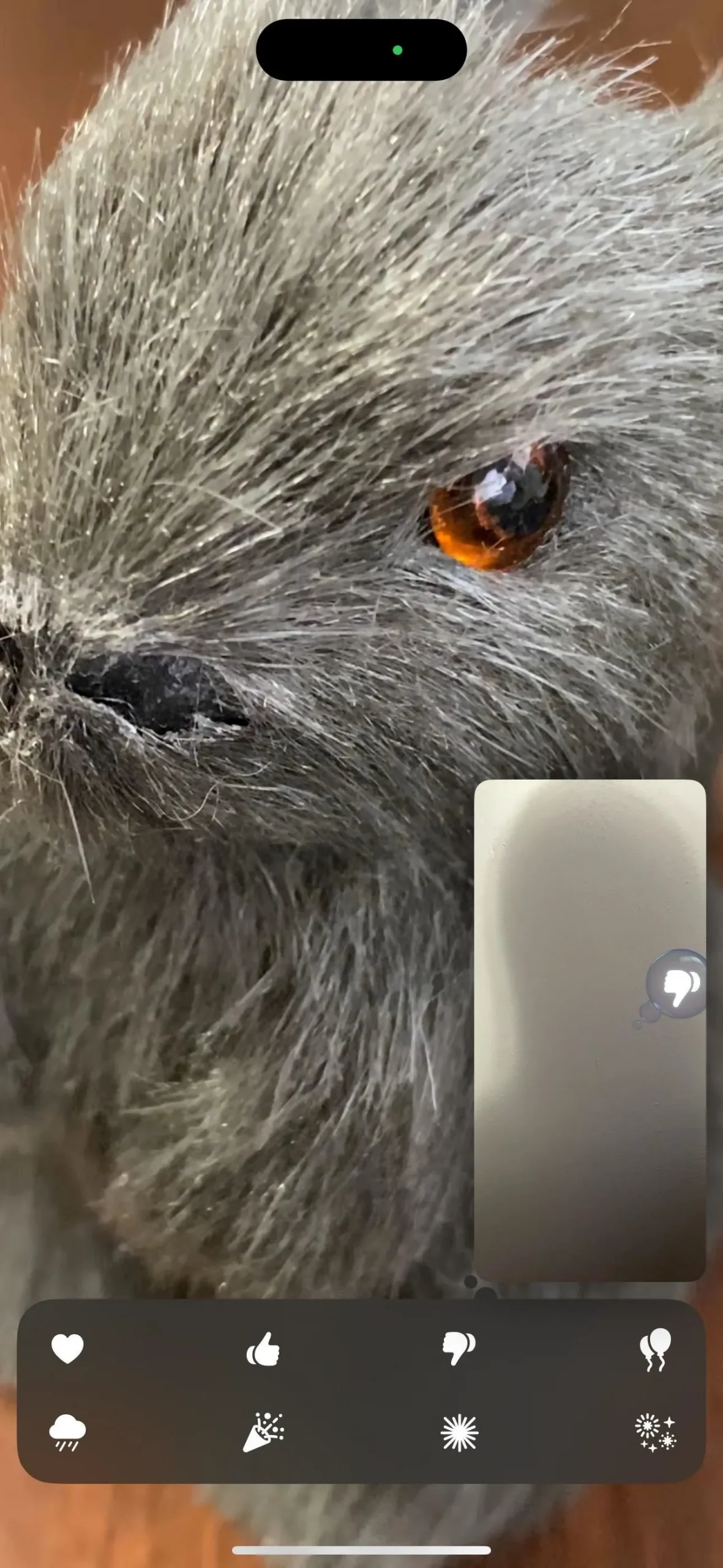
Em um Mac, clique no ícone FaceTime na barra de menu, selecione a seta ao lado de “Reações” para expandir o menu de reações e escolha o ícone correto para obter o efeito de tela desejado. Novamente, ao contrário do iPhone e iPad, você precisa de reações habilitadas em um Mac para usar gestos com as mãos e botões na tela.
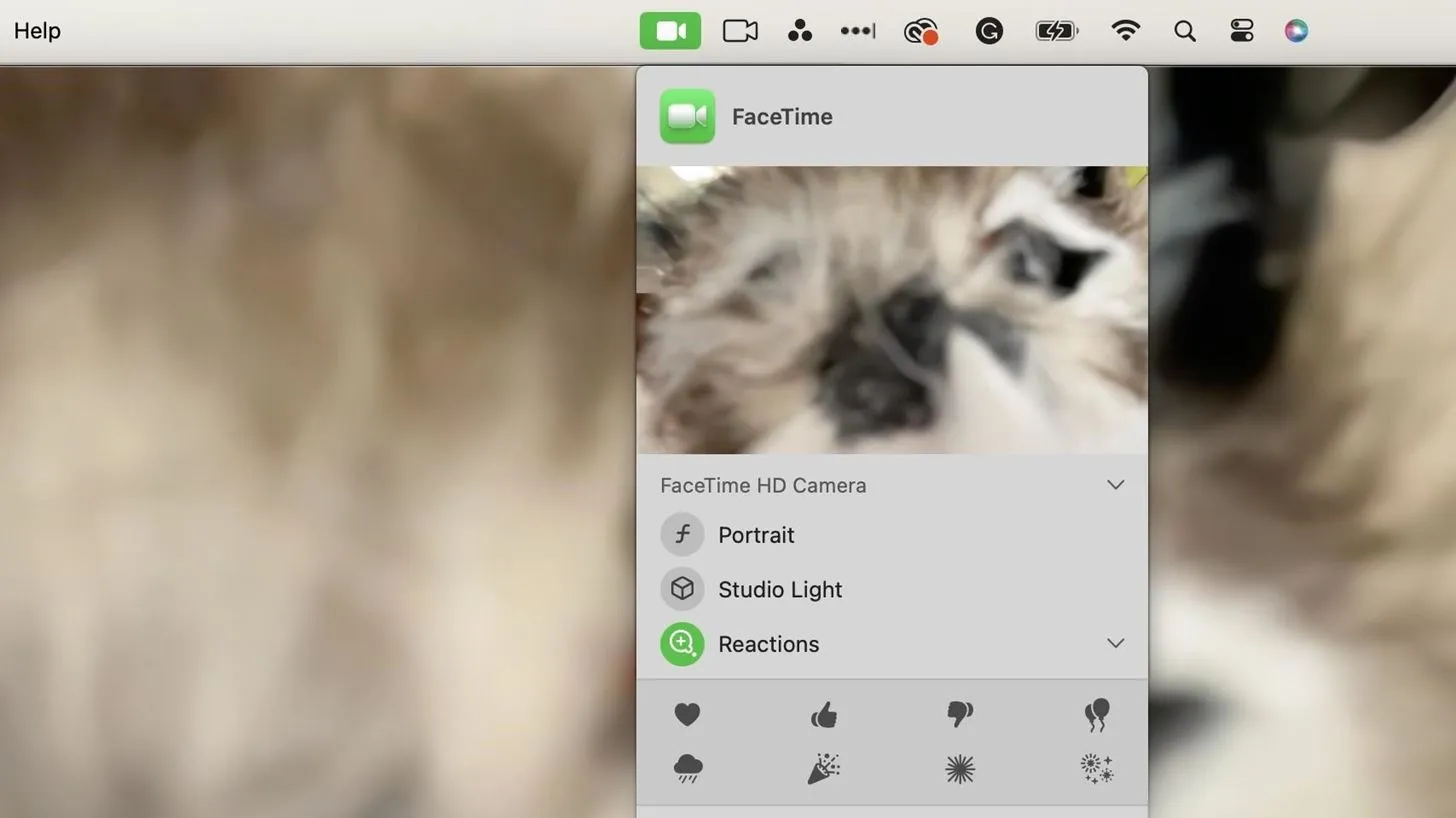
Deixe um comentário